はじめに
このドキュメントでは、FMCによって管理されるCisco Secure Firewallを使用してCisco Secure Client Iconカスタマイズオブジェクトを展開する方法について説明します。
前提条件
要件
次の項目に関する知識が推奨されます。
- Cisco Secure Firewall Management Center(FMC)
- シスコセキュアファイアウォール(CSF)
- Cisco Secure Client(CSC)
使用するコンポーネント
このドキュメントの情報は、次のソフトウェアとハードウェアのバージョンに基づいています。
- Cisco Secure Firewall Management Center仮想アプライアンスバージョン7.4.1
- Cisco Secure Firewall仮想アプライアンスバージョン7.4.1
- Cisco Secure Clientバージョン5.1.4.74
このドキュメントの情報は、特定のラボ環境にあるデバイスに基づいて作成されました。このドキュメントで使用するすべてのデバイスは、クリアな(デフォルト)設定で作業を開始しています。本稼働中のネットワークでは、各コマンドによって起こる可能性がある影響を十分確認してください。
背景説明
FMCのバージョン7.4.1以降では、WindowsおよびLinux用のセキュアなクライアントGUIカスタマイズオブジェクトを導入できるようになりました。これにより、企業はユーザにロゴを配布し、既存のデフォルトのセキュアクライアントのテーマをユーザのニーズに応じたテーマに置き換えることができます。
このガイドでは、メイン画面、ダイアログとトーストのロゴ、およびタスクバーアイコンを変更するための基本的なカスタマイズ展開について説明します。この記号は、ガイド全体で使用され、元のセキュアクライアントアイコンをカスタマイズします。

このガイドに記載されている各要素の仕様については、表を参照してください。
カスタマイズオプションの詳細については、『Cisco Secure Client管理者ガイド』を参照してください。
設定
コンフィギュレーション
このドキュメントでは、すでに動作中のリモートアクセスVPN(RVPN)設定があることを前提としています。
1. FMCでDevices > Remote Accessに移動し、カスタマイズオブジェクトを展開するリモートアクセスポリシーでEditボタンをクリックして、Advancedタブに移動します。
2. Secure Client Customization タブをクリックして展開し、Icons and Imagesをクリックします。
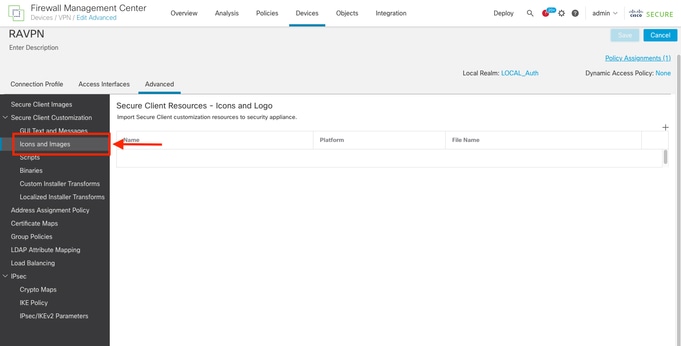
3. +ボタンをクリックして、新しいカスタマイズオブジェクトを追加します。
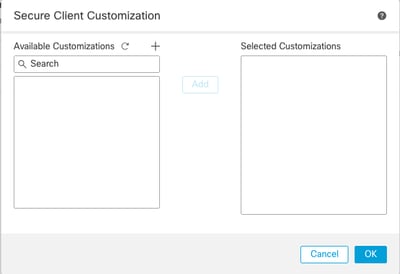
4. このメニューで+ボタンをクリックして、新しいカスタマイズファイルを追加します。
5. メイン画面ロゴとして使用するCSCファイルを定義します
- 名前: MainScreenLogo
- ファイル名:vpn_logo_72.png
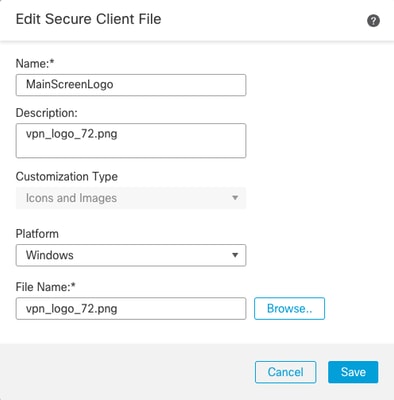
6. バージョン情報ダイアログロゴ、トーストロゴ、およびタスクバーアイコン用の残りのカスタマイズファイルを作成します。
- 名前: AboutLogo
- ファイル名: app_logo.png
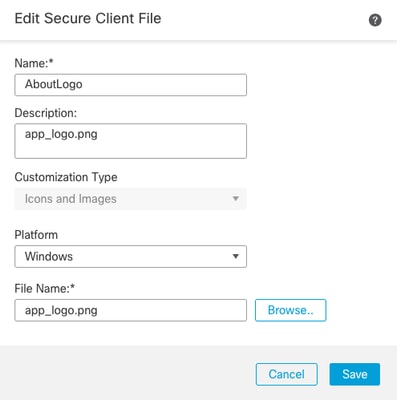
- 名前: ToastLogo
- ファイル名: toast_vpn_info.png
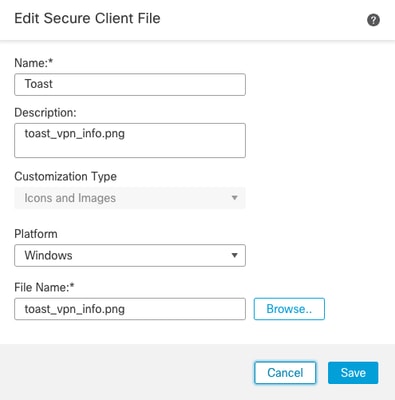
- 名前: TaskBarIcon
- ファイル名: neutral.ico
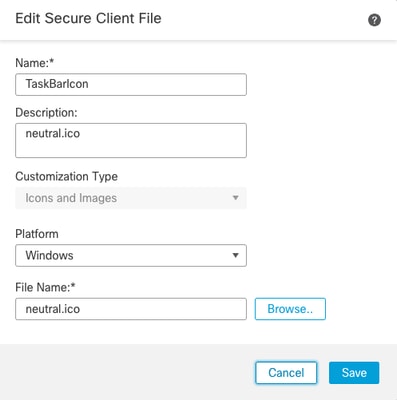
7. 新しく作成したカスタマイズオブジェクトを選択し、AddをクリックしてSelected Customizations列に移動します。
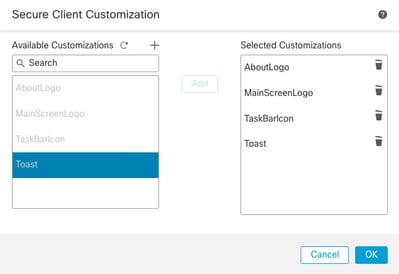
8. OKをクリックし、次にSaveをクリックして設定を展開します。
Cisco Secure Clientは、カスタマイズオブジェクトをユーザに展開するためにヘッドエンドに接続する必要があります。カスタマイズオブジェクトは、CSCが再起動されるまで必ずしも反映されません。
確認
設定が正常に適用されたかどうかを確認するには、CSFのCLIを使用します。
firepower# show import webvpn AnyConnect-customization
OEM resources for AnyConnect client:
win/resource/app_logo.png
win/resource/neutral.ico
win/resource/toast_vpn_info.png
win/resource/vpn_logo_72.png
イメージがクライアントにダウンロードされたことを確認するには、Windowsクライアントでこのフォルダを確認することもできます。
%PROGRAMFILES(x86)%\Cisco\Cisco Secure Client\UI\res
このガイドのカスタマイズオブジェクトを導入した結果は次のとおりです。
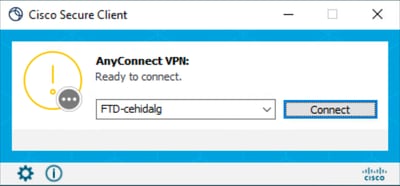
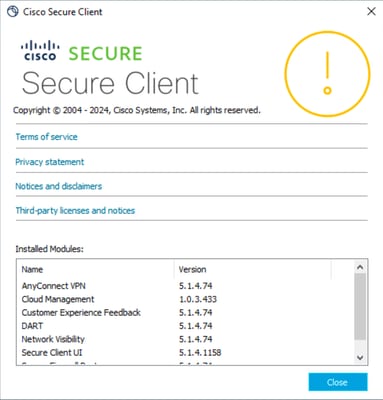
- ファイル名: toast_vpn_info.png
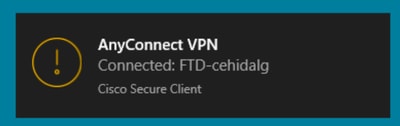
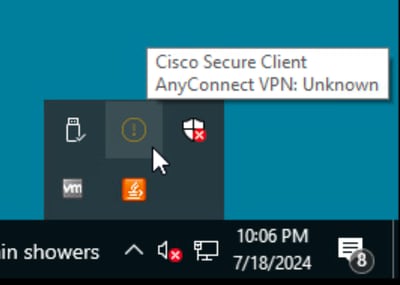
トラブルシュート
- 変更を有効にするために、セキュアクライアントアプリケーションを再起動します。
- Cisco Secure Clientアプリケーションにカスタマイズが表示されない場合は、ファイルがこのパスに適用されていることを確認します。
%PROGRAMFILES(x86)%\Cisco\Cisco Secure Client\UI\res
- カスタマイズオブジェクト内のファイルが、変更するファイルの名前と一致していることを確認します